Способы удаления автозаполнения в Google Chrome
В данном руководстве вы найдете полезные советы по отключению и удалению автозаполнения в браузере Google Chrome. Это поможет вам защитить вашу личную информацию и улучшить конфиденциальность в интернете.
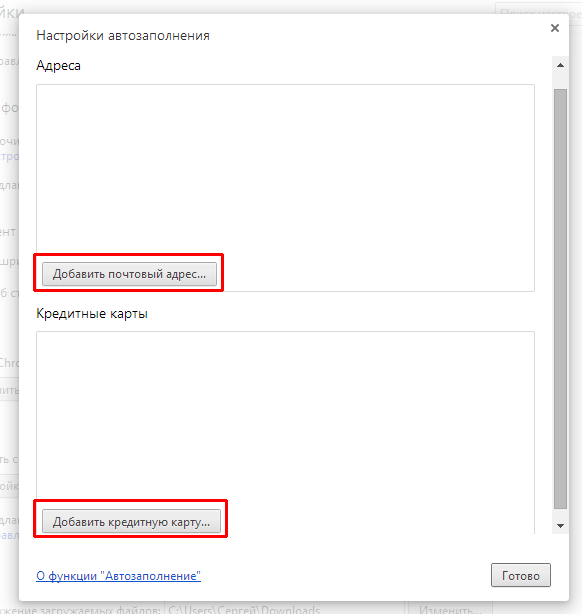

Откройте браузер Google Chrome и нажмите на три точки в правом верхнем углу экрана, чтобы открыть меню настроек.

Как отключить автозаполнение адресов и других данных в Google Chrome?
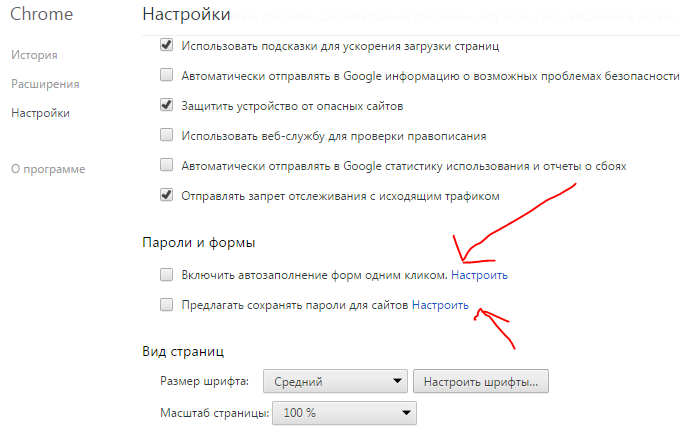
Выберите Настройки в выпадающем меню, чтобы перейти к основным настройкам браузера.

Python и Google Forms: Автозаполнение гугл форм
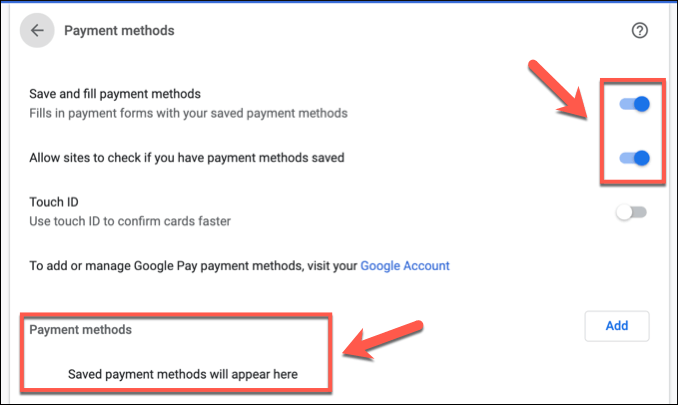
В разделе Автозаполнение выберите Пароли для управления сохраненными паролями.

Как удалить автозаполнение в Гугл Хром: как отключить автозаполнение в Google Chrome

Отключите параметр Предлагать сохранение паролей, чтобы предотвратить автоматическое сохранение новых паролей.
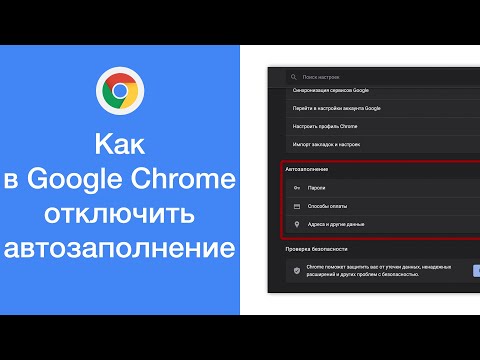
Как в Google Chrome отключить автозаполнение

Перейдите в раздел Платежные методы и отключите опцию Сохранять и автоматически заполнять платежные методы.

Как включить или отключить автозаполнение Chrome и удалить данные
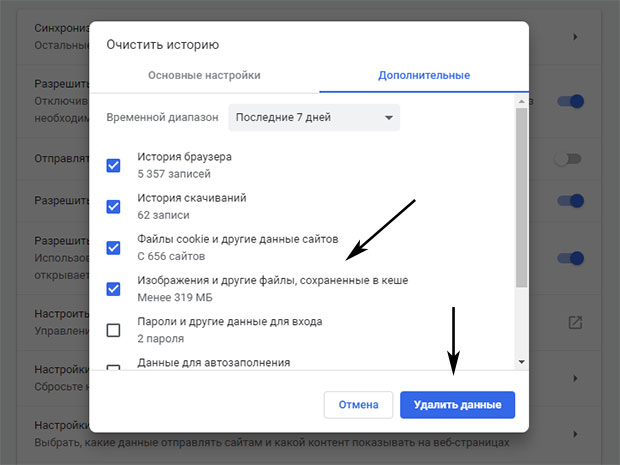
В разделе Адреса и другие данные отключите параметр Сохранять и автоматически заполнять адреса.
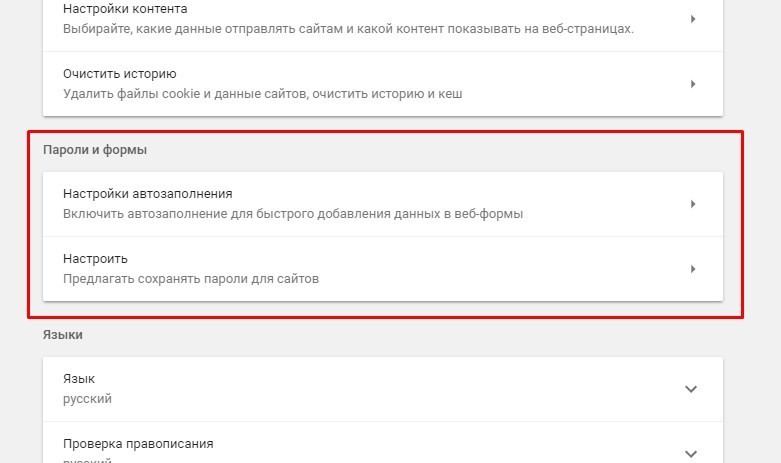
Для удаления уже сохраненных данных автозаполнения нажмите на три точки рядом с каждым элементом и выберите Удалить.

Как Посмотреть сохраненные пароли в браузере Гугл Хром

Вы можете также воспользоваться очисткой истории браузера, чтобы удалить все сохраненные данные автозаполнения разом.

Как просмотреть и удалить все поисковые запросы в Google

Как отключить / включить автоматическое сохранение и синхронизацию паролей в браузере Chrome
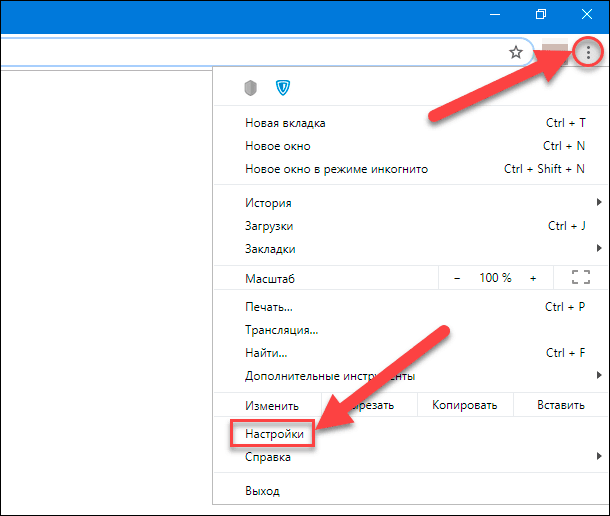
Для этого перейдите в Настройки, затем в Конфиденциальность и безопасность и выберите Очистить историю.

Как в Google Chrome выборочно удалять данные автозаполнения

В диалоговом окне Очистка истории отметьте пункты Пароли и Данные автозаполнения и нажмите Очистить данные.
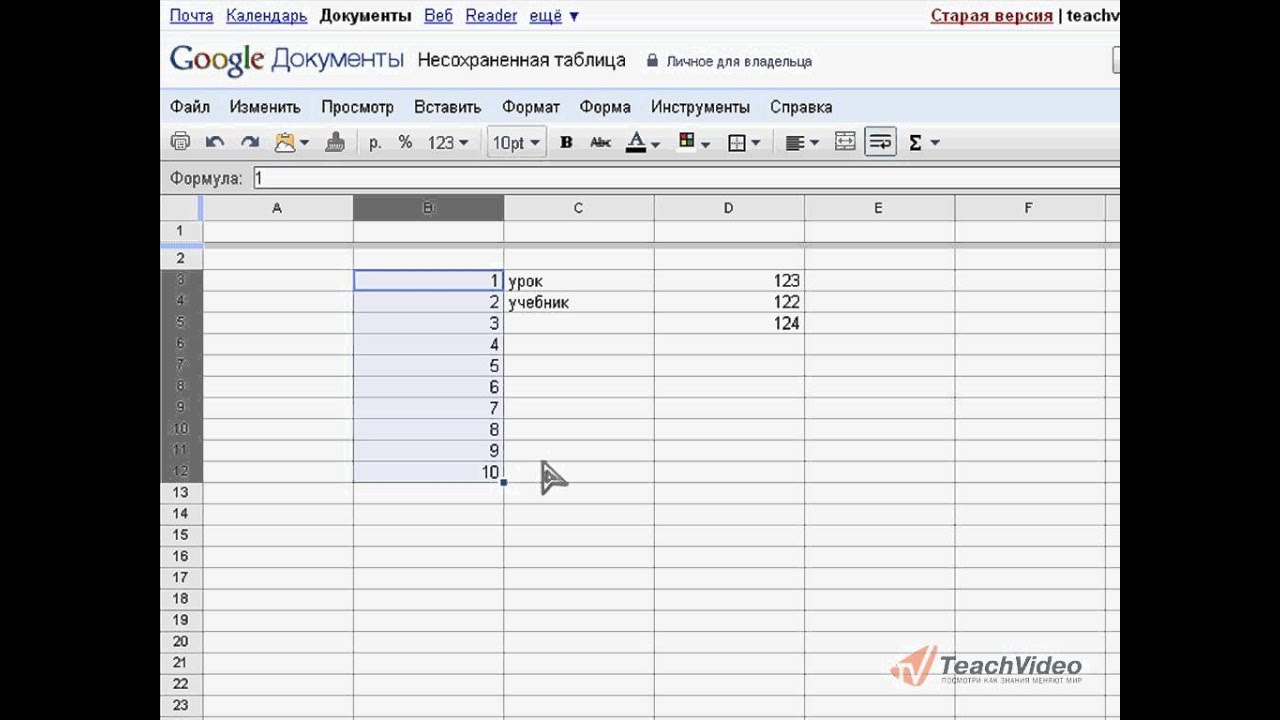
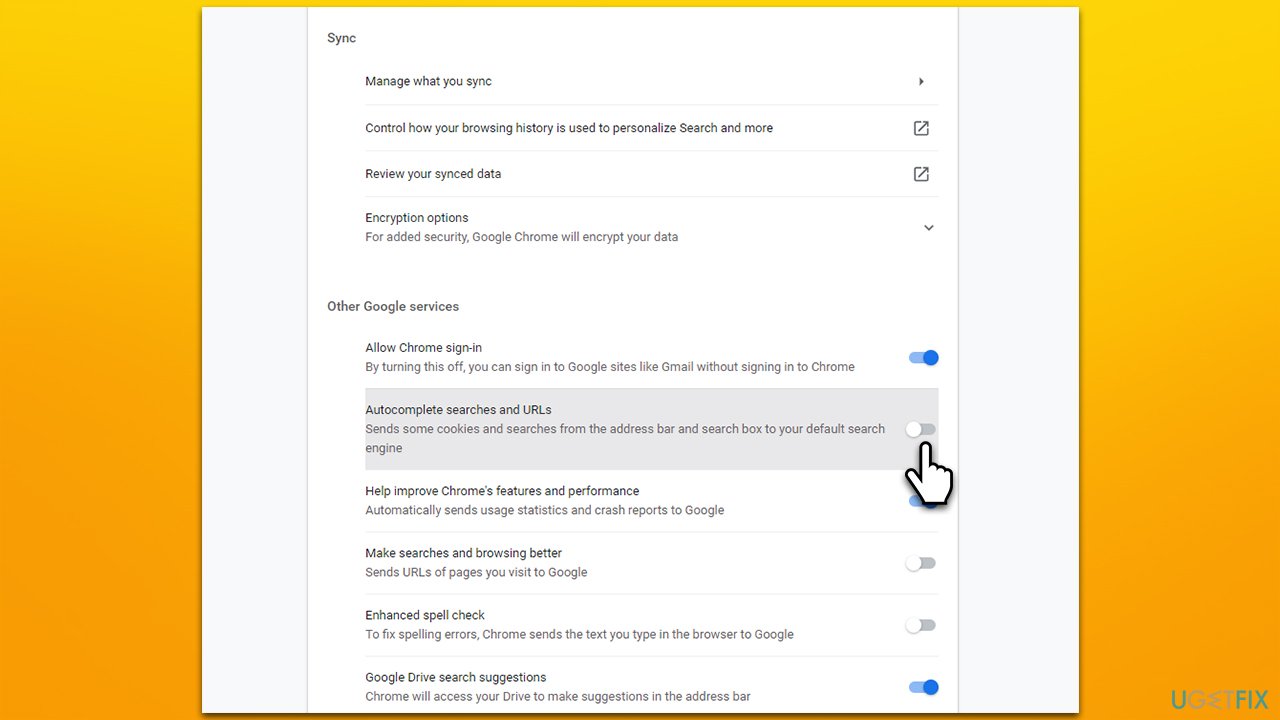

Автозаполнение Гугл (Андроид, Xiaomi) ✅ Как Включить, Отключить, Активировать Защиту Паролей